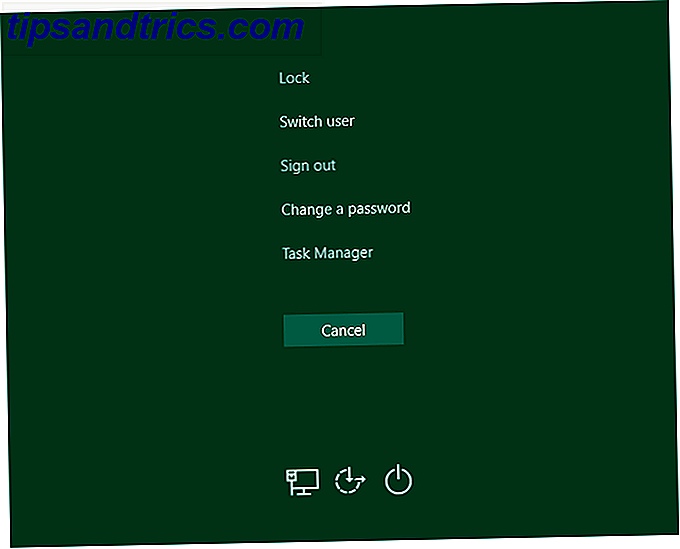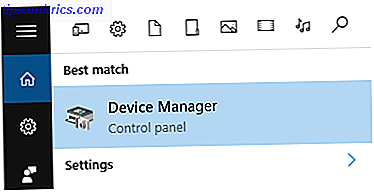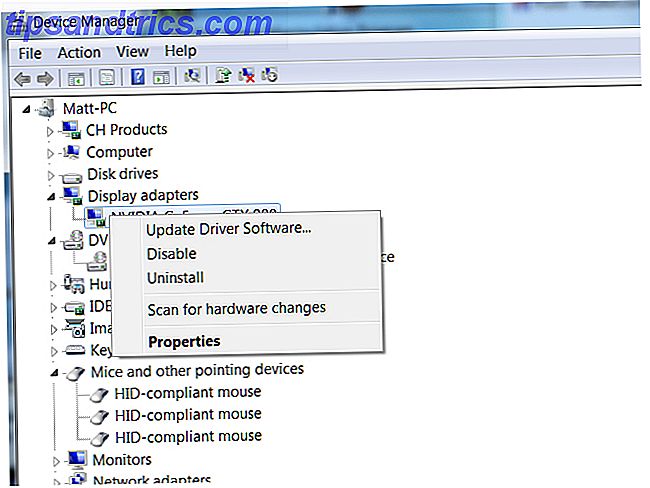
Actualizar el hardware de la PC es emocionante, pero no está exento de problemas. Uno de los más graves es lidiar con su instalación de Windows. Probablemente desee utilizar los datos de una instalación existente, pero hacerlo puede ser difícil si está cambiando de equipo o realizando una actualización seria (como reemplazar la placa madre). Aquí hay tres formas en que puede mover su instalación existente de Windows, y los pros y contras de cada una.
Mover el disco duro
La forma más sencilla de mover una instalación de Windows es mover el disco duro en el que está instalado. Puede volver a utilizar una unidad cuando realice una actualización importante o moverla a una computadora nueva. La unidad se detectará y se utilizará para arrancar siempre que la configure como la unidad de arranque en el BIOS Explicación del BIOS: orden de arranque, memoria de video, guardado, restablecimiento y valores predeterminados óptimos Explicación del BIOS: orden de arranque, memoria de video, guardado, restablecimiento & Valores predeterminados óptimos El BIOS de su computadora (sistema básico de entrada / salida) es el software de bajo nivel que se inicia al arrancar la computadora. Realiza una POST (autoprueba de encendido), inicializa el hardware de su computadora y pasa el control al arranque ... Leer más. Elegir esta ruta hace que la retención de datos sea muy simple. No se requieren herramientas, software o hardware especiales.
Sin embargo, hay algunas desventajas. Su instalación existente de Windows incluirá controladores compatibles con el hardware al que se conectó originalmente. El sistema operativo intentará detectar su nuevo hardware e instalar los controladores compatibles cuando se inicie, pero puede que no sea exitoso, y si no lo es, es posible que no pueda iniciarse en Windows. Esto significa que deberá ingresar al modo seguro. Cómo iniciar en modo seguro en Windows 8. Cómo iniciar en modo seguro en Windows 8 En el modo seguro, puede solucionar problemas y solucionar problemas de Windows. Cuando ingresa al Modo a prueba de fallos, Windows carga un entorno mínimo que garantiza un sistema estable. Lea más y reemplace manualmente los controladores hasta que Windows vuelva a funcionar, un proceso que puede llegar a ser extremadamente tedioso.
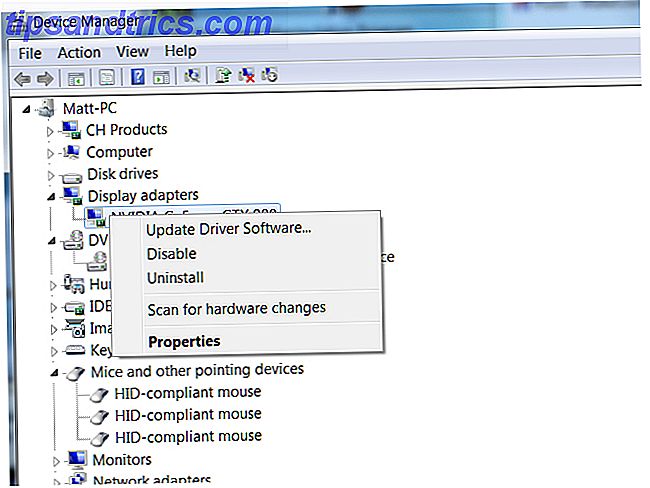
Esta es la ruta que debe tomar con una actualización menor . Cualquier cosa menos dramática que la sustitución de su placa base debe ser manejable mediante la reinstalación de los controladores. Si reemplaza la tarjeta de video, por ejemplo, Windows volverá a los controladores VGA predeterminados hasta que desinstale los controladores anteriores e instale el nuevo y adecuado software.
Recomiendo tener todos los controladores de hardware necesarios para instalar desde una memoria USB antes de mover la unidad. Esto significa los controladores para todo lo que está actualizando; adaptadores de red, tarjetas de video, unidades ópticas, las obras. Tener medios de arranque de Windows también puede ser útil, porque a veces puede instalar controladores predeterminados a partir de él. Encuentra tu disco de instalación de Windows o, si no tienes uno, crea una unidad USB de arranque Cómo instalar Windows 8 desde un dispositivo USB Cómo instalar Windows 8 desde un dispositivo USB Si estás buscando instalar Windows 8 y tu computadora no tiene una unidad de DVD, no estás solo. Ya sea que tenga un DVD de Windows 8 o un archivo ISO de Windows 8 que haya descargado de Microsoft, ... Lea más.
Clonando la unidad
La clonación de un disco duro crea un duplicado exacto del contenido del original. Absolutamente todo en el original estará disponible en el duplicado. Aunque generalmente se usa para copias de seguridad críticas, la clonación a veces se usa para migrar entre computadoras. Todavía tendrá los datos en la unidad anterior, por lo que no importa lo que suceda durante la actualización, nunca correrá el riesgo de perder datos.
Elegir clonar también significa que puede aprovechar un disco duro más nuevo y rápido en lugar de seguir con su disco de instalación original de Windows, que podría estar obsoleto. Actualización de un disco duro mecánico a un disco de estado sólido Unidad de estado sólido Samsung 830 (SSD) 512 GB Revisión y regalo Unidad de estado sólido (SSD) Samsung 830 512 GB Revisión y obsequio Ahora estamos revisando una de las entradas más conocidas en el mercado de unidades de estado sólido: el Samsung 830 SSD (Serie MZ-7PC512N / AM 2.5 "SATA III MLC). Y no solo estamos revisando cualquier versión pequeña y económica .... Leer más, por ejemplo, es una de las principales actualización de rendimiento. Sería una tontería actualizar mientras se queda con un disco de 5.400 RPM de hace cinco años.

Este método comparte los inconvenientes de simplemente mover un disco duro porque eso es efectivamente lo que estás haciendo. Todos los datos del controlador en su instalación original de Windows serán los mismos y no serán válidos si reemplaza la placa base o cambia a una PC diferente. Sin embargo, la clonación es la solución perfecta si solo desea actualizar su disco duro.
El proceso real de clonación puede ser un poco intimidante. Necesitará un software especial y el proceso de clonación puede demorar varias horas si su disco es grande. Y recuerda: no puedes clonar un disco más pequeño que el que estás clonando. Consulte nuestra guía sobre clonación de discos duros Cómo clonar su disco duro Cómo clonar su disco duro Copie la totalidad de un disco duro a otro. Se llama clonación, y es un proceso importante si desea reemplazar o actualizar el disco duro primario en su computadora. La clonación no es lo mismo ... Leer más para conocer todos los detalles.
Mover la configuración de Windows
La tercera opción de migración es exportar su configuración de Windows a una nueva instalación de Windows. Los usuarios que están actualizando a una plataforma nueva en lugar de cambiar los componentes encontrarán que esta es una solución rápida y fácil.
Microsoft tiene su propio software, Windows Easy Transfer, diseñado específicamente para transferir configuraciones. Está disponible para descarga gratuita desde el sitio web de Microsoft para Vista y Windows XP. Windows 7 y Windows 8 vienen con la utilidad por defecto. Esto es lo que la herramienta transferirá.
- Por defecto, el contenido de sus carpetas Documentos, Música, Imágenes y Documentos compartidos. La herramienta le permite seleccionar archivos y carpetas adicionales si lo desea.
- Configuración de correo electrónico, contacto y mensaje (de Outlook o Windows Mail)
- Configuración del programa (pero no programas)
- Cuentas de usuario y configuraciones
- Configuración de Internet y marcadores de Internet Explorer
Puede transferir directamente de una computadora a otra con un cable de Windows Easy Transfer. Estos son $ 20 a $ 30, sin embargo, lo cual es un poco más dada su función. La opción de transferir a través de una red o un disco externo será más atractiva para la mayoría de los usuarios.

Windows Easy Transfer funciona bien en Windows XP, Vista, Windows 7 y Windows 8. Con Windows 8.1, sin embargo, Microsoft ha limitado la importación de Easy Transfer a Windows 7, Windows 8 y Windows RT. Easy Transfer no exportará configuraciones desde una máquina con Windows 8.1. Finalmente, esta herramienta no puede migrar entre las instalaciones de Windows de 32 bits y de 64 bits.
Una alternativa a la herramienta de Microsoft es una utilidad de terceros llamada PCMover. Este software puede transferir una amplia gama de datos, incluidos programas, desde una instalación anterior de Windows a una nueva. Puede transferir de Windows XP a Windows 8.1 (o cualquier otra cosa), pero tendrá que pagar $ 39.95 por la versión de inicio.
Cualquiera que todavía use Windows XP puede tomar el programa gratis. Microsoft ofrece una versión gratuita de PCMover para usuarios de Windows XP que desean transferir a Windows 7, 8 o 8.1 5 Herramientas para migrar sus datos de Windows XP 5 Herramientas para migrar sus datos de Windows XP ¿Está buscando formas fáciles de migrar sus datos personales? de Windows XP a un sistema operativo moderno? Ya es hora de actualizar de Windows XP y tenemos todo cubierto. Lee mas . La versión gratuita es similar a la edición Home, pero solo puede mover archivos, no software.
No olvide su clave de licencia

Ahora sabe tres maneras en que puede mover una instalación de Windows, pero hay una cosa más en la que debe pensar. Su clave de licencia Si reemplaza una placa base o mueve un disco duro entre computadoras, es casi seguro que Windows detecte el cambio en la configuración del hardware e indique que la instalación no es válida. Esto significa que tendrá que volver a ingresar la clave. Consulte nuestra guía de recuperación de claves de licencia ¿Cómo obtener una computadora nueva o reinstalar Windows? Haga una lista de las claves de su licencia ¿Cómo obtener una computadora nueva o volver a instalar Windows? Haga una lista de las claves de licencia Imagínese que volvió a instalar Windows y descubrió, a mitad de camino, que le faltan las claves de licencia de algunos de sus programas. Ahórrese un dolor de cabeza y mantenga una lista de las claves de sus productos para emergencias. Lea más para más información.
Conclusión
Mover una instalación de Windows a menudo no es tan fácil como se podría pensar. Los conflictos de controladores pueden causar problemas y hacer que el proceso tarde más de lo que la mayoría de los usuarios esperan. Aún así, es un problema conquistable y, a menudo, preferible a la reinstalación de Windows desde cero.
¿Cómo transfieres tu instalación o configuración de Windows al nuevo hardware? ¡Danos tu opinión en los comentarios!
Crédito de la imagen: Shutterstock / Edyta Pawlowska, Shutterstock / DeiMosz